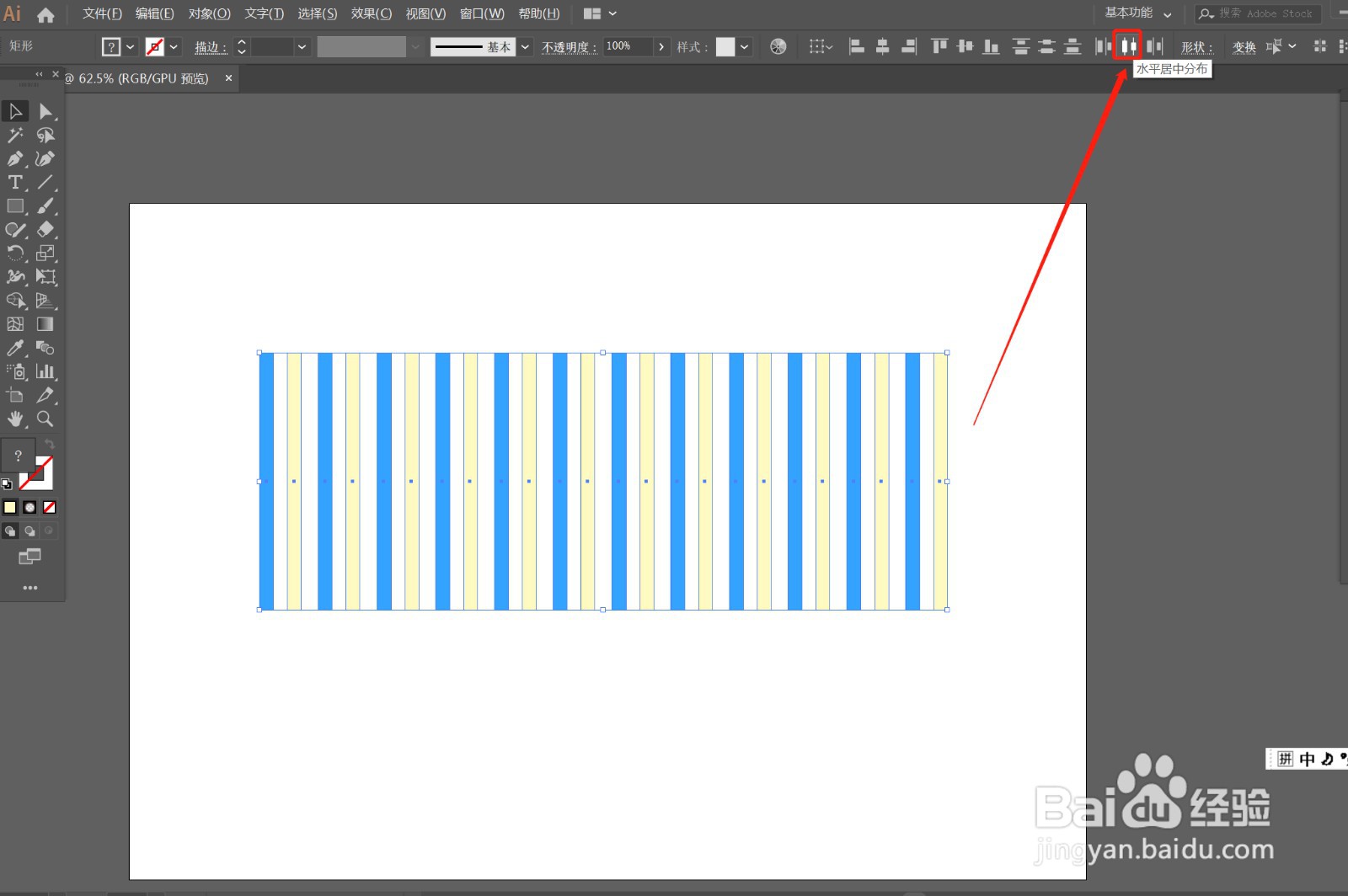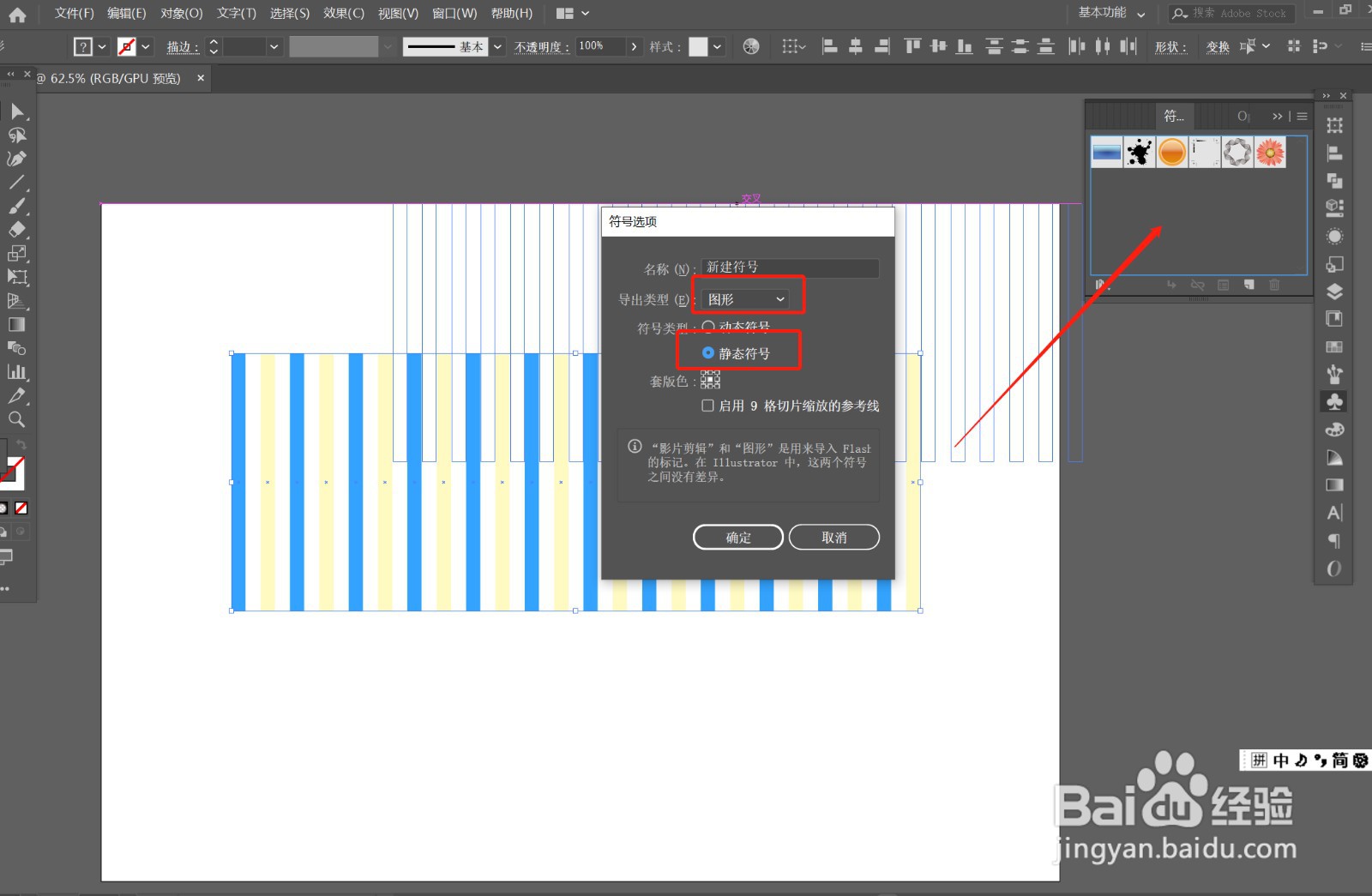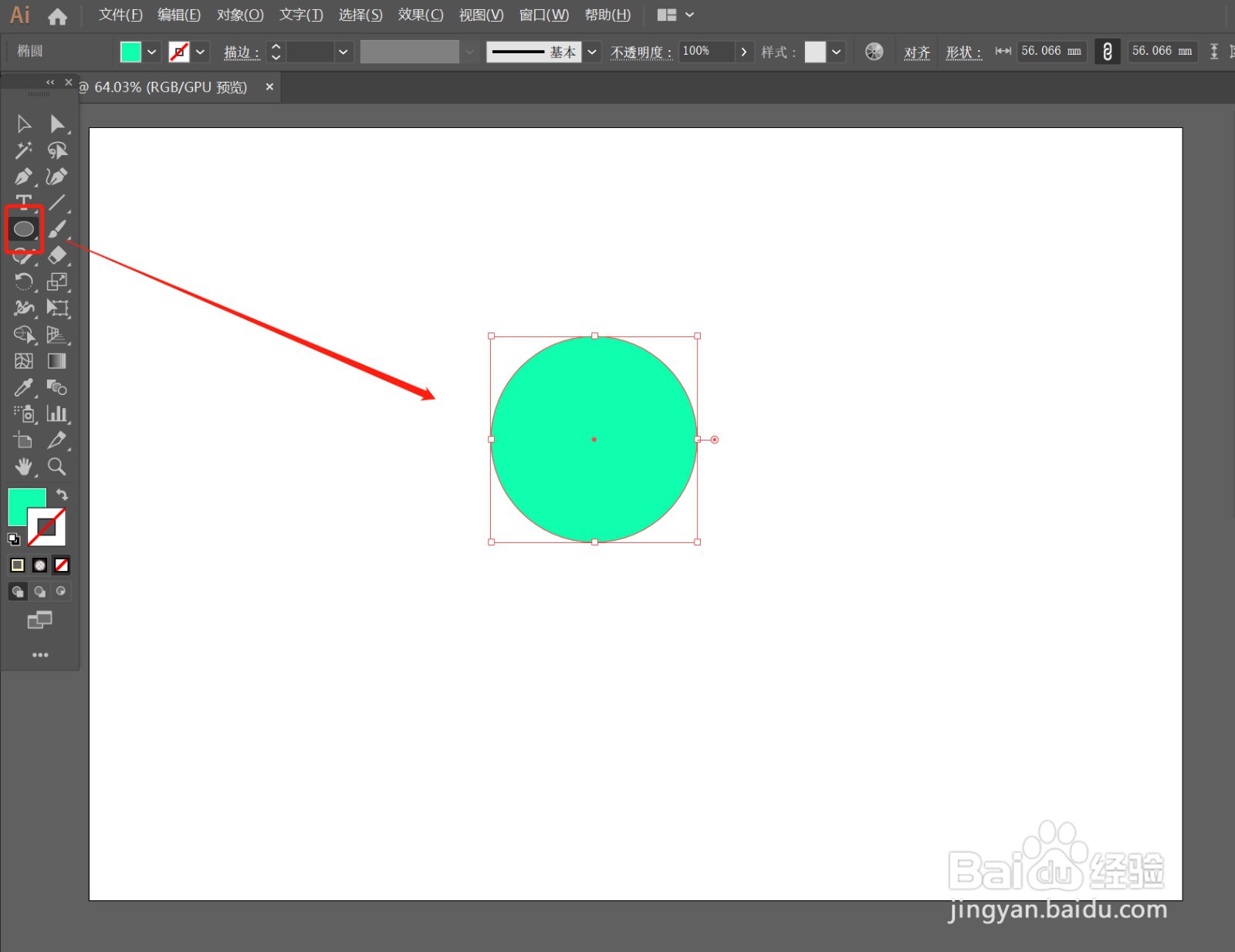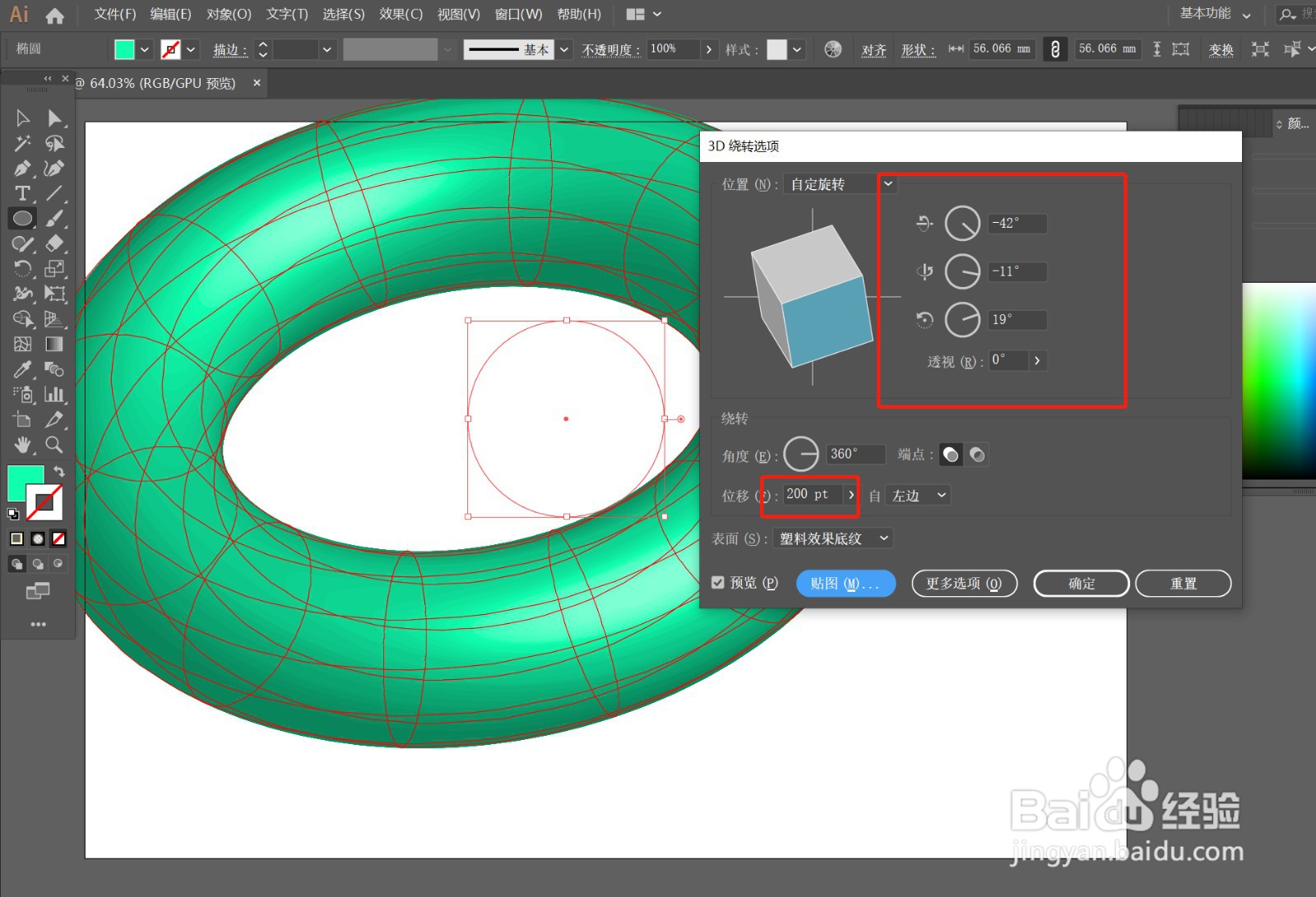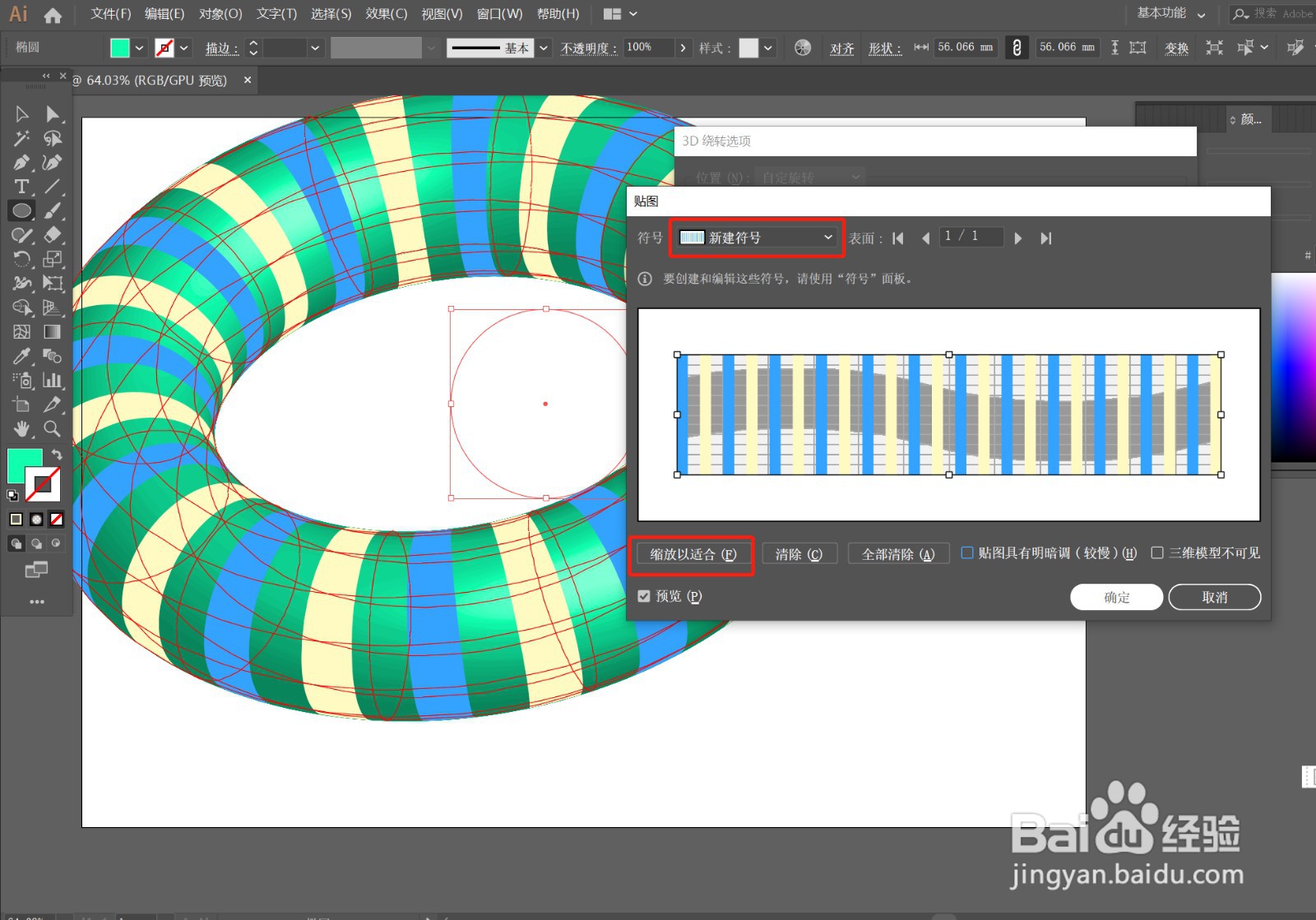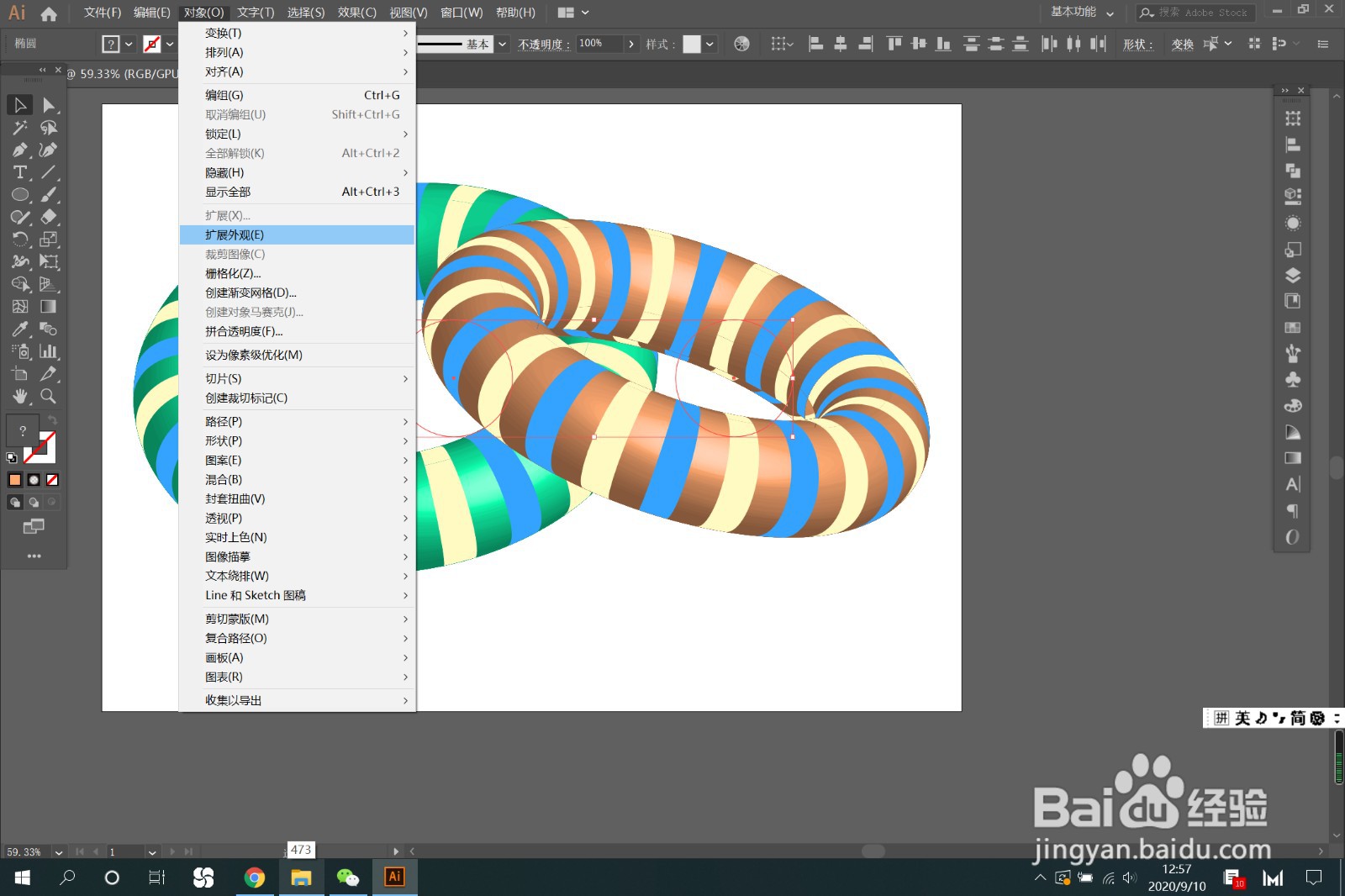Ai教程——游泳圈插画的设计方法
1、使用“矩形”工具,绘制2条如图不同颜色的矩形
2、框选2个矩形,按住“Alt”键,向右拉,复制一组,如图
3、快捷键“Ctrl+D”,朵复制几组如图,为了保障间距同等,点击“水平分布”
4、Ctrl+G编组,然后拉入符号面板,选择“图案”,“静态图形”,确定
5、使用“椭圆”工具,按住“Shift”键,绘制一个如图正圆
6、执行“效果”——“3D”——“绕转”,如图
7、设置参数:参考如图设置参数,点击贴图,符号选择“新建贴图”,点击“缩放以适合”,确定
8、复制一个,打开外观面板,点击3D绕转,重新设置参数,如图
9、选择2个图形,执行“对象”——“扩展外观”,添加一个背景,完成如图
声明:本网站引用、摘录或转载内容仅供网站访问者交流或参考,不代表本站立场,如存在版权或非法内容,请联系站长删除,联系邮箱:site.kefu@qq.com。